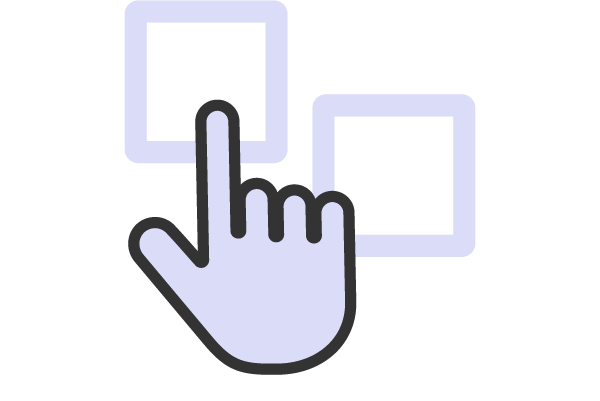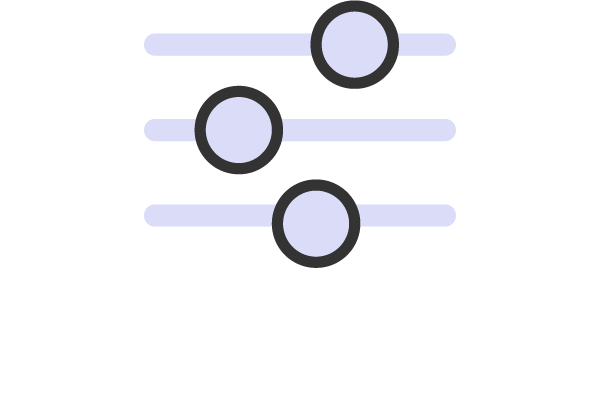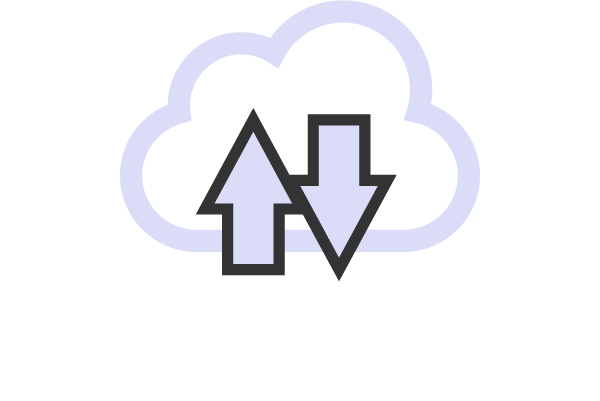Display Pilot 2
Contrôlez efficacement vos paramètres d'affichage avec Display Pilot 2
Télécharger maintenant Voir les systèmes d'exploitation et les modèles compatiblesPersonnalisé
Intuitive
Efficacité
Sauvegarde
Display Pilot 2 simplifie la gestion de l'affichage en offrant un contrôle pratique de la luminosité et du volume avec votre Mac®. Le clavier permet également de basculer facilement entre les sources d'entrée, d'activer le pivotement automatique et de partitionner votre bureau.
Mac® et MacBook® sont des marques déposées d'Apple Inc.
Aide à l'impression
Partition du desktop
Pivot automatique
PIP/PBP
Réglez sans effort la luminosité de l'écran à l'aide du clavier de votre Mac.
Applicable uniquement sur les appareils Mac.
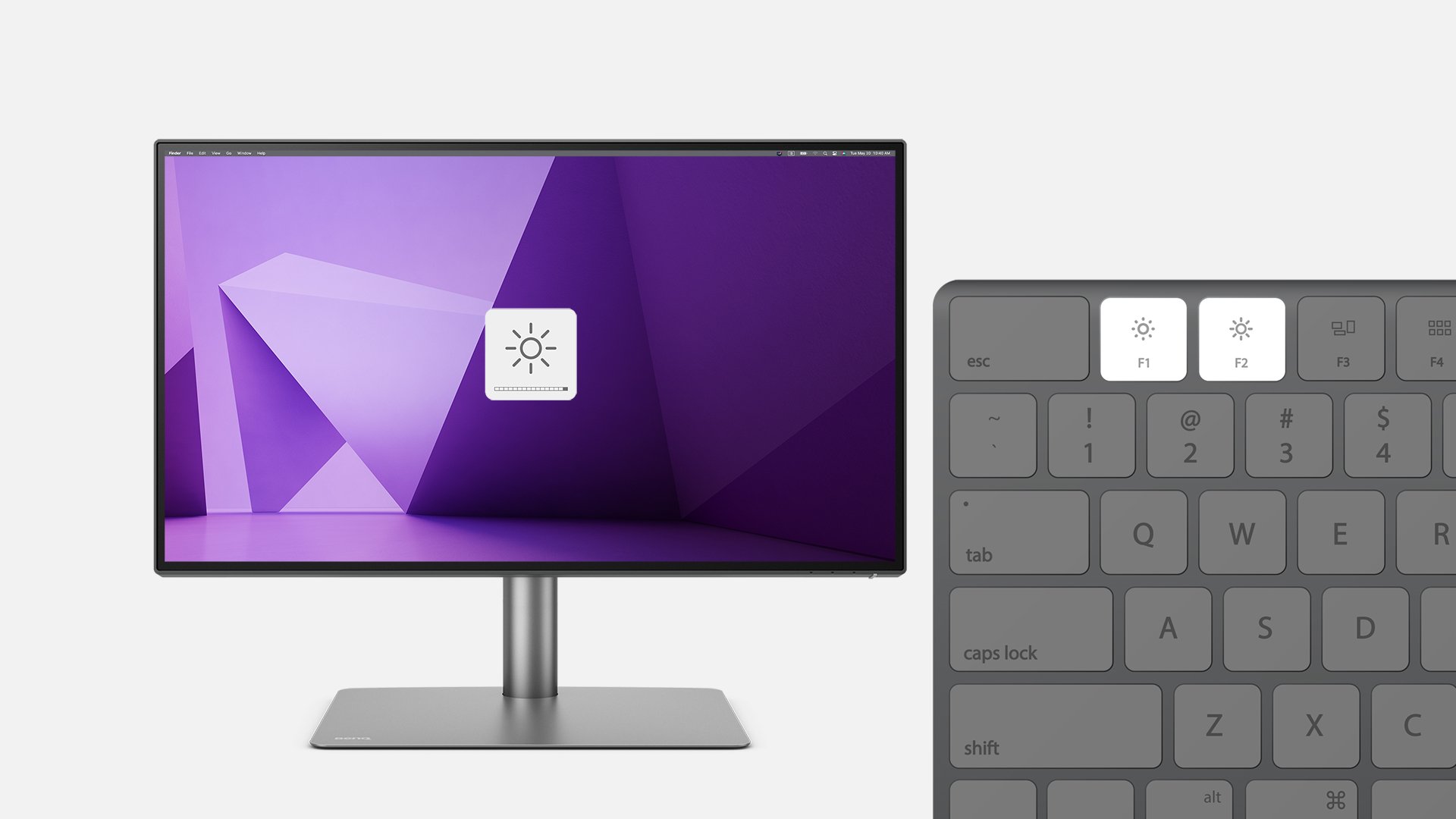
Faites l'expérience d'une gestion efficace de l'affichage avec Display Pilot 2. Conçu pour répondre à vos besoins, il offre une interface personnalisable pour organiser les fonctions, ICCsync, le mode application et la gradation logicielle.
FAQs
Browse all related FAQsPourquoi ne puis-je pas ajuster la luminosité ou le volume de mon moniteur BenQ à l'aide du clavier de mon MacBook ?
Pour ajuster la luminosité ou le volume de votre moniteur BenQ à l'aide du clavier de votre MacBook, veuillez télécharger le logiciel Display Pilot 2 et activer la fonction iKeyboard Control. De plus, assurez-vous de changer l'option de sortie audio sur le moniteur dans les paramètres système de votre MacOS.
Qu'est-ce que le Profil ICC et ICC Sync?
ICC sync permet aux moniteurs des séries PD et MA de simplifier le processus de mappage des couleurs en synchronisant les profils ICC entre les périphériques de sortie et la source pour des réglages de couleur précis. Veuillez cliquer et suivre les instructions ci-dessous, ou continuez à lire pour en savoir plus sur ce sujet.